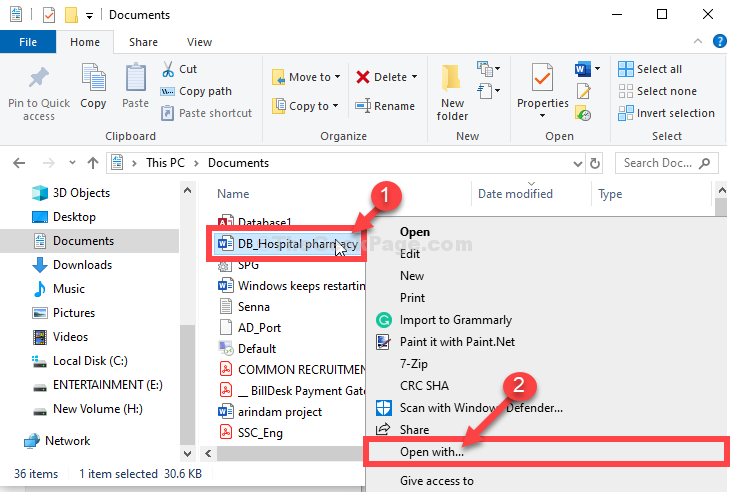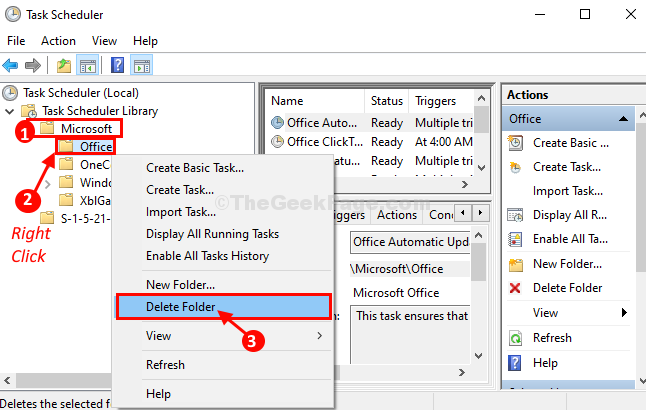Certains utilisateurs de Windows 10, en particulier les utilisateurs qui utilisent MS Outlook régulièrement pour gérer leurs e-mails, se plaignent d'un problème de déconnexion répétitive du serveur Gmail. Selon eux, dès l'ouverture Perspectives sur leur ordinateur, il demande un mot de passe Gmail. Si vous rencontrez ce problème, ne vous inquiétez pas. Suivez simplement cette solution simple et le problème sera résolu assez rapidement.
Correction d'activer « Authentification de base » dans vos paramètres Gmail-
Activer le "Authentification de base' paramètres dans Gmail peut vous aider.
Tout d'abord, vous devez supprimer votre compte de messagerie, puis vous reconnecter avec.
1. Cliquer sur Icône Windows et tapez "Panneau de commande“.
2. Ensuite, cliquez sur "Panneau de commande“.

3. Dans le Panneau de commande fenêtre, cliquez sur la liste déroulante de l'option 'Vu par:‘.
4. Ensuite, sélectionnez "Petites icônes“.

5. Maintenant, faites défiler vers le bas, recherchez puis cliquez sur "Courrier (Microsoft Outlook 2016) (32 bits)” pour modifier la configuration de la messagerie.

6. Dans le Configuration de la messagerie fenêtre, cliquez sur "SpectacleProfils“.

7. Sélectionnez le "Perspectives" profil puis cliquez sur "Supprimer" pour le supprimer de votre ordinateur.

8. Maintenant, cliquez sur "Oui" pour supprimer votre profil.

Fermer Poster la fenêtre.
9. presse Touche Windows + R ouvrir Cours la fenêtre.
10. Dans le Cours fenêtre, tapez "Outlook.exe" puis appuyez sur Entrer.

11. À présent, Perspectives s'ouvrira et vous demandera de vous connecter à l'aide de votre adresse e-mail.
12. Mettez simplement votre adresse e-mail dans le 'Adresse e-mail" puis cliquez sur "Relier” pour configurer un profil d'adresse e-mail.

13. Après avoir ajouté le E-mail adresse que vous remarquerez "Compte ajouté avec succès“.
14. Enfin, cliquez sur "Fait" pour terminer le processus de configuration de l'adresse e-mail.

Maintenant, vous devez autoriser 'accès aux applications moins sécurisé' dans Sécurité du système du même compte de messagerie avec lequel vous vous êtes connecté à Outlook.
1. Google "Gmail" à partir d'un navigateur de votre choix.
2. Ensuite, cliquez sur le "Gmail par Google“.

Gmail sera ouvert sur votre ordinateur.
3. En haut à droite cliquez sur votre compte (il contiendra une photo) puis cliquez sur «Gérer votre compte Google“.

4. Dans Paramètres du compte, allez dans le "Sécurité” onglet Paramètres.
5. Maintenant, faites défiler vers le bas puis sous ‘Accès aux applications moins sécurisé', cliquer sur "Activer l'accès (non recommandé)“.

Fermez la fenêtre du navigateur.
C'est ça! Désormais, Perspectives synchronisera tous vos e-mails sans demander votre mot de passe Gmail.
Votre problème est résolu.